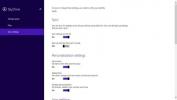Kaip padaryti, kad fonas būtų skaidrus dažuose („Windows 10“)
Dažai yra labai paprastas piešimo įrankis. Tai nėra vaizdo redagavimo įrankis, nors kai kurie jo įrankiai gali būti naudojami paveikslėliui redaguoti. Tiems, kurie yra kvalifikuoti, jis gali būti naudojamas gerai piešti, bet vis tiek tai yra pagrindinė programa. Tai reiškia, kad ji neturi sluoksnių ir neleidžia vartotojams pakeisti / pridėti alfa kanalo. Nepaisant to, jis palaiko PNG formatą, kuris gali išsaugoti vaizdą skaidriai. „Paint“ galite pridėti skaidrų foną, tačiau tai nėra paprasta.
Dažykite skaidrų foną
„Windows 10“ turite „Paint“ programą, veikiančią nuo „Windows 98“, ir „Paint 3D“, kuri yra nauja programa, pridėta „Windows 10“ 3D projektams kurti. Parodysime, kaip galite padaryti foną skaidrų abiejose programose.
Kaip padaryti paveikslėlį skaidrų programoje „Paint“
Atidarykite programoje „Paint“ paveikslėlį, kurį norite padaryti skaidriu fonu. Įrankių juostoje pamatysite mygtuką „Pasirinkti“. Spustelėkite išskleidžiamąjį meniu po juo.
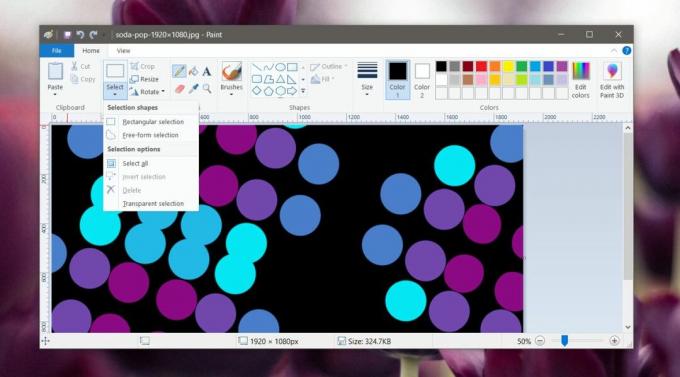
Pamatysite dvi pasirinkimo parinktis; Stačiakampis ir laisvos formos pasirinkimas. Galite pasirinkti vieną iš šių įrankių ir jie atliks darbą. Patarimas yra žinoti, kas tinka jūsų įvaizdžiui ir koks įgudęs yra objekto pasirinkimas / išdėstymas pele ar valdymo pultu ar bet kokiu turimu įrenginiu. Stačiakampio pasirinkimo įrankis leidžia tik išdėstyti / pasirinkti elementus stačiakampyje. Laisvos formos įrankis neapsiriboja konkrečia forma ir leidžia tiksliau pasirinkti objektą.

Naudokite vieną iš įrankių ir pasirinkite tik tą dalį, kurią norėtumėte įtraukti į paveikslėlį. Viskas, kas nepatenka į atranką, bus pašalinta. Kai atliksite pasirinkimą, dar kartą atidarykite išskleidžiamąjį meniu „Pasirinkti“ ir pasirinkite parinktį „Apversti pasirinkimą“. Bakstelėkite Trinti. Fonas bus pašalintas, paliekant ant drobės tik pasirinktą objektą.

Išsaugokite vaizdą. Fonas taps baltas ir būtent taip „Paint“ tvarko skaidrumą. Jis nepalaiko alfa kanalo, todėl negalite gauti tokio pat skaidraus fono, kokį galėtumėte naudoti, jei naudojatės „Paint.net“ ar „Paint 3D“.
Kaip padaryti „Paint 3D“ vaizdą skaidrų
Atidarykite vaizdą programoje „Paint 3D“. Viršuje matysite daugybę valdiklių. Pasirinkite drobę. Dešinėje atsidarys skydas. Šiame skydelyje įjunkite jungiklį „Skaidri drobė“.

Spustelėkite įrankį „Pasirinkti“ ir sukurkite kontūrą aplink objektą, kurį norite įtraukti į paveikslėlį. Viskas, kas yra už jo ribų, bus ištrinta. „Paint 3D“ neturi laisvos formos pasirinkimo įrankio. Vietoj to, jis turi įrankį, pavadintą „Magic select“. Spustelėkite jį. Tai automatiškai pašalins turinį aplink objektą, kurio, jo manymu, nenorite įtraukti. Galite pasirinkti priimti arba atmesti šį pasirinkimą.
Kita galimybė žaisti čia yra „Automatinio pildymo fonas“. Atžymėkite jį ir sužinokite, koks tikslus pasirinkimas. Jei jis nėra tikslus, pakartokite atrankos procesą, bet nenuimkite žymės prie parinkties „Automatiškai užpildyti foną“.
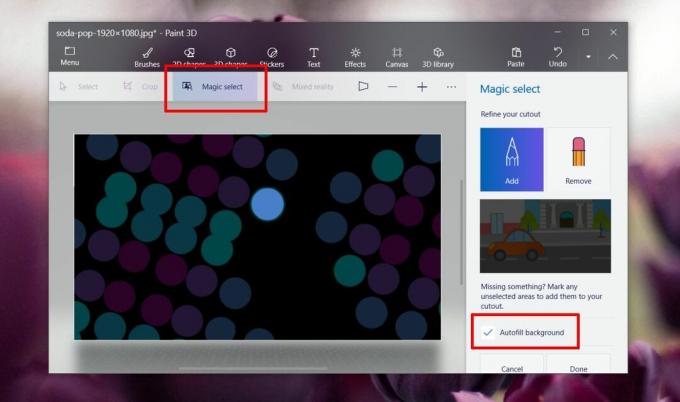
Kai jūsų objektas bus pasirinktas, spustelėkite kopijavimo mygtuką.

Tada atidarykite naują „Paint 3D“ failą. Vėl eikite į drobės skirtuką ir įjunkite skaidrios drobės parinktį. Įjungę parinktį, galite įklijuoti nukopijuotą pasirinkimą iš ankstesnio failo į naują.

Objektas bus įklijuotas skaidriame fone. Dabar galite jį išsaugoti kaip vaizdą. Kai jis bus išsaugotas, būtinai išsaugokite jį kaip vaizdą ir PNG formatu.
Kitos programos
„Paint“ ir „Paint 3D“ įdiegiami „Windows 10“ komplekte. Nepaisant to, jos yra pakankamai geros programos, kurias galima naudoti. „Paint 3D“ yra geriau nei „Paint“, bet jei turite šiek tiek laiko, galite išmokti, kaip padaryti foną skaidrų naudodamiesi „Paint.net“ arba „GIMP“. Tai yra gana lengva padaryti, nes palaiko sluoksnius. GIMP naudoti yra šiek tiek sudėtingiau, nes jo vartotojo sąsaja nėra pati intuityviausia, bet jūs iš esmės turite pridėkite alfa sluoksnį prie paveikslėlio.
Abiem atvejais turite „stebuklingos lazdelės“ įrankį, kuris leidžia vartotojams lengviau pasirinkti objektus. GIMP taip pat turi laisvos formos atrankos įrankį, kuris leidžia vartotojams atsekti tikslų / tikslų kelią aplink objektą ir jį pasirinkti.
Jei turite „Photoshop“, galite naudoti ją, kad fonas būtų skaidrus. Mes nerekomenduojame naudoti „Photoshop“ dėl to, kad ji pagrįsta prenumerata ir yra šiek tiek sudėtinga išmokti. Jei jau turite programą, galite naudoti pasirinkimo arba stebuklingo lazdelės įrankį norimam elementui pasirinkti ir ištrinti foną. Alfa kanalas įgalintas pagal numatytuosius nustatymus ir, kaip ir „Paint“, „Photoshop“ taip pat leidžia apversti pasirinkimą.
Paieška
Naujausios žinutės
Optimizuokite registrą naudodami „Windows Registry Defrag Tool“
„QuickSys RegDefrag“ yra „Windows“ registro defragmentavimo įrankis...
„Windows 8.1“ kompiuterio nustatymų programos pakeitimai ir patobulinimai
Jei niekada nepatiko „Windows 8“ dėl šiuolaikinės vartotojo sąsajos...
„MasterSeeker“ yra „Windows“ paieškos įrankis su filtrais ir „Regex“ palaikymu
Failų tvarkymo ir paieškos įrankiai yra įvairių formų ir dydžių, ju...